
Originele tutorial Hier
Deze tutorial is geschreven door Maria José het © is van haar.
Het is niet toegestaan deze of delen hiervan te kopiëren, te linken en/of ergens anders te plaatsen zonder haar toestemming.
Wil je de tutorials op je eigen Club of Groep gebruiken dat moet je zelf toestemming vragen bij de schrijfster.
De vertaling is geschreven met PSP X9 maar het kan ook met andere versies gemaakt worden.
Als deze tutorial op een andere lijkt is dat louter toeval.
Wij hebben toestemming van Maria José haar tutorials naar het Nederlands te vertalen.
Maria José Bedankt dat wij je tutorials mogen vertalen.
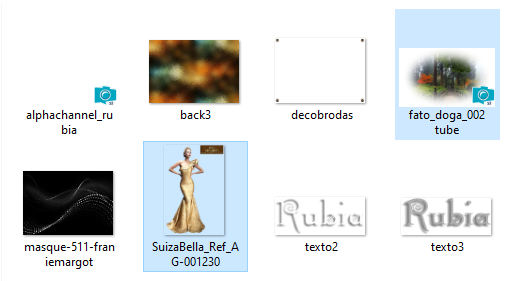
Masker van Franie Margot
Tube van SuizaBella
Misted tube
Download Materialen
Gebruikte filters
Richard Rosenman
Todies
Graphics Plus
Penta
MuRa’s Meister
Carolaine and Sensibility
Bordure Mania
MuRa’s Seamless
De tutorial is geschreven met deze kleuren en de bijgeleverde materialen.
Als je eigen materialen , kleuren of een andere versie van PSP gebruikt
kan het zijn dat je moet spelen met de Mengmodus en/of Laagdekking.
Open achtergrond 3 – Bewerken – Kopieren
1.
Open het bijgevoegde alphachannelrubia – Kopieer met (shift+D) en sluit het origineel
We werken met de kopie
2.
Selecties – Alles selecteren
Bewerken – Plak in de selectie (back3)
Selecties – Niets selecteren
3.
Effecten – Insteekfilters – Richard Rosenman – Pixelate
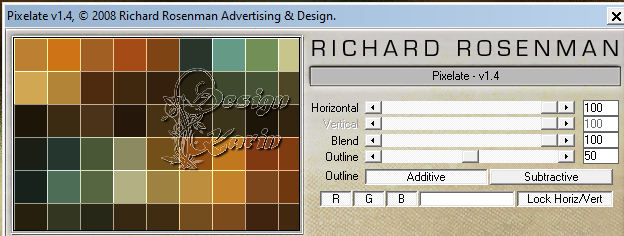
4.
Effecten – Insteekfilters – Toadies – Weaver – Standaard
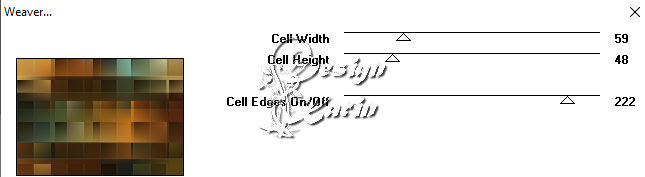
5.
Effecten – Insteekfilters – Graphics Plus – Vertical Mirror – Standaard
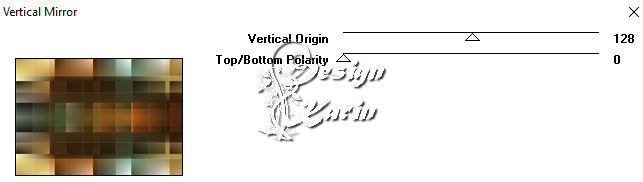
6.
Effecten – Insteekfilters – Penta – Drag
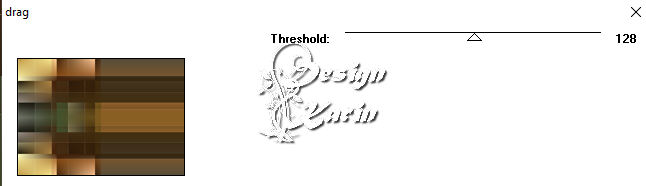
7.
Aanpassen – Ruis toevoegen/verwijderen – Ruis toevoegen
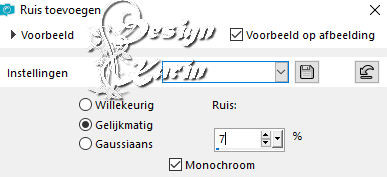
Lagen – Dupliceren
8.
Effecten – Insteekfilters – MuRa’s Meister – Perspective Tiling
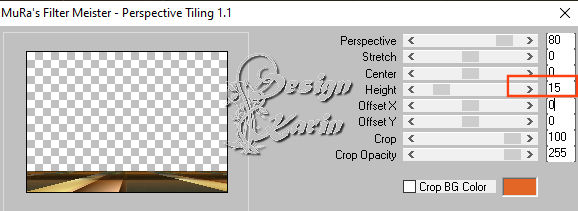
Effecten – 3D effecten – Slagschaduw – 0, 0, 60, 30, zwart
9.
Effecten – Reflectie Effecten – Roterende spiegel -H (-1) – Rotatie 180 – Reflecteren
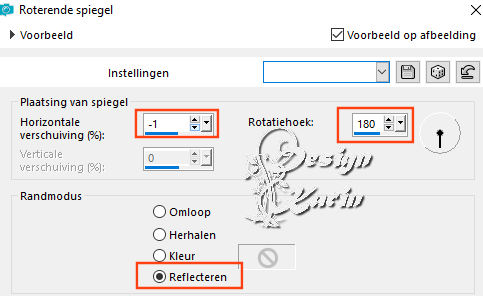
Activeer raster 1 in je lagenpalet
10.
Selecties – Selecties laden /opslaan – Selectie laden van alfakanaal – Selection #1
Selecties – Laag maken van selectie
Lagen – Schikken – Omhoog
11.
Effecten – Insteekfilters – Carolaine and Sensibility – CS-Linear-H (27, 25, 0)
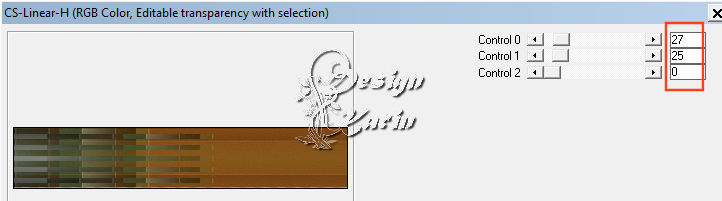
Effecten – 3D effecten – Slagschaduw – 0, 0, 60, 30, zwart
12.
Selecties – Wijzigen – Inkrimpen met 20px
13.
Aanpassen – Vervagen – Gaussiaanse Vervaging op 30,00
Effecten – 3D effecten – Slagschaduw – 0, 0, 60, 30, zwart
Selecties – Niets selecteren
Activeer raster 1 in je lagenpalet
14.
Selecties – Selecties laden /opslaan – Selectie laden van alfakanaal – Selection #2
Selecties – laag maken van selectie
Lagen – Schikken – Vooraan
15.
Aanpassen – Vervagen – Gaussiaans Vervagen op 30,00
16.
Effecten – Insteekfilters – BordureMania – Ondulation
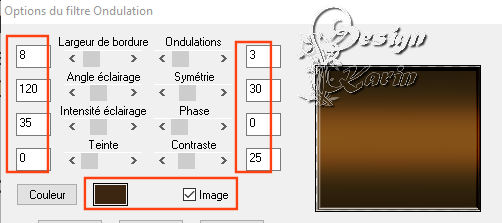
17.
Selecties – Wijzigen – Inkrimpen met 20px
Herhaal punt 16 en 17 nog 2 maal
Druk op delete
Selecties – Niets selecteren
18.
Afbeelding – Formaat wijzigen met 80% – Alle Lagen wijzigen niet aangevinkt
19.Druk K op je toetsenbord
Positie X op 551 – Positie Y op 172

Druk M om te deselecteren
20.- Selecties – Selecties laden /opslaan – Selectie laden van alfakanaal – Selection #3
Druk op Delete
Selecties – Niets selecteren
21.
Selecties – Selecties laden /opslaan – Selectie laden van alfakanaal – Selection #4
22.
Lagen – Nieuwe rasterlaag
Open je misted tube
Bewerken – Kopieren en plak als nieuwe laag
23.
Aanpassen – Scherpte – Verscherpen
Lagen – Schikken – Omlaag
Selecties – Niets selecteren
24.
Lagen – Nieuwe rasterlaag
Vul met de kleur (#e8ba7c)
Lagen – Eigenschappen – Dekking op 80%
25.
Lagen – Nieuwe maskerlaag – Uit Afbeelding – masque-511-franiemargot
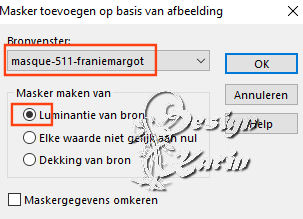
Lagen – Samenvoegen – Groep samenvoegen
26.
Effecten – Insteekfilter – MuRa’s Seamless – Emboss at Alpha – standaard

Afbeelding – Spiegelen – Verticaal omdraaien
Lagen – Schikken – Omlaag
Lagen – Eigenschappen – mengmodus op Bleken
Deze lagen hebben we nu
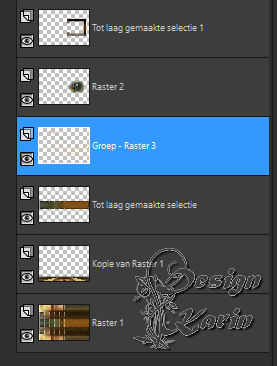
27.
Bewerken – Kopieren de tekst en plak als nieuwe laag als voorbeeld.
28.
Open de persoonstube
Bewerken – Kopieren en plak als nieuwe laag en verklein eventueel. Originele tube met 65%.
Lagen – Schikken – Vooraan
Effecten – 3D effecten – Slagschaduw – Naar eigen inzicht
29.
Afbeelding – Randen toevoegen – Symmetrisch – 1px – zwart
30.
Selecties – Alles selecteren
Afbeelding – Randen toevoegen – Symmetrisch – 50px – wit
Selecties – Omkeren
31.
Activeer achtergrond 3
Bewerken – Kopieren – Plak als nieuwe laag in de selectie
32.
Selecties – Wijzigen – Inkrimpen met 20px
33.
Effecten – Textuur Effecten – Weave. Kies zelf 2 kleuren.
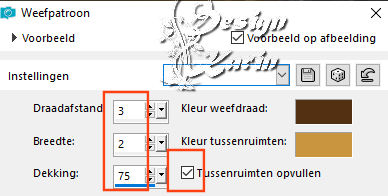
Effecten – 3D effecten – Slagschaduw – 0, 0, 60, 30, zwart
Selecties – Niets selecteren
34.
Open de deco.
Bewerken – Kopieren en plak als nieuwe laag
35.
Plaats je watermerk
Afbeelding – Randen toevoegen – Symmetrisch – 1px – zwart
36.
Afbeelding – Formaat wijzigen met breedte op 1000px en sla op als jpg
Ik hoop dat je het leuk vindt.
Mijn tubes nene silva en Pascale




